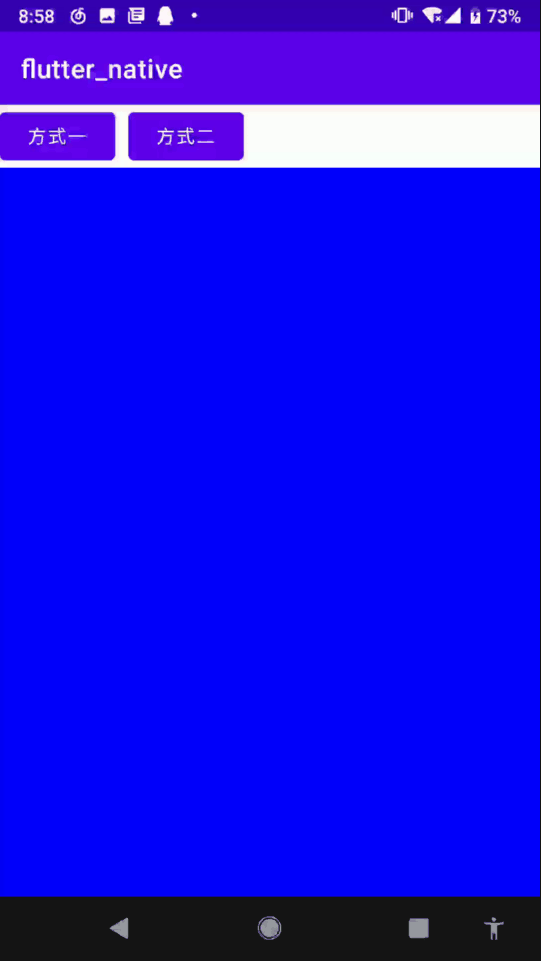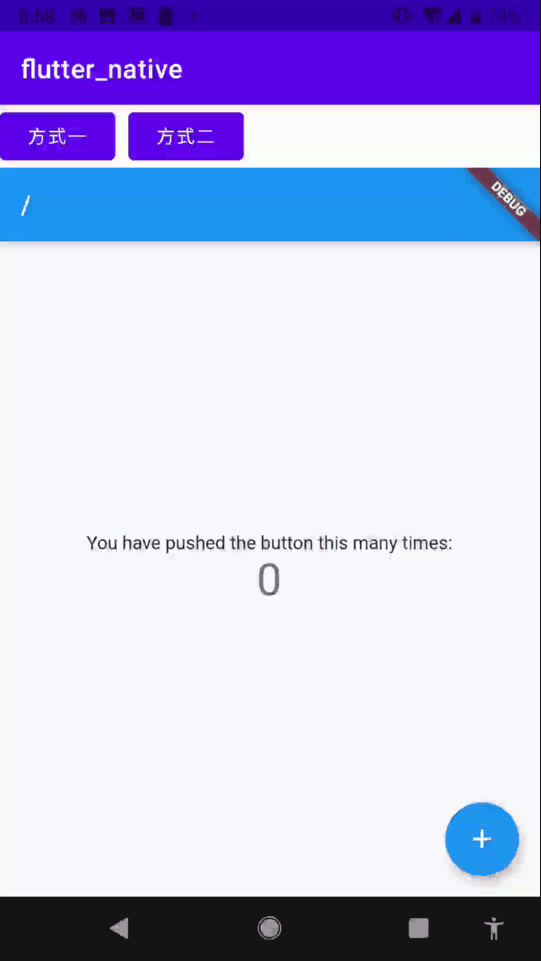【Flutter】Flutter 混合开发 ( 关联 Android 工程与 Flutter 工程 |
您所在的位置:网站首页 › Flutter原生混合开发好处 › 【Flutter】Flutter 混合开发 ( 关联 Android 工程与 Flutter 工程 |
【Flutter】Flutter 混合开发 ( 关联 Android 工程与 Flutter 工程
|
文章目录
前言一、创建 Android 项目二、关联 Android 工程与 Flutter Module 工程1、配置 Flutter Module工程2、配置 build.gradle3、配置 AndroidManifest.xml
三、Activity 中嵌入 FlutterFragment 页面四、Activity 中启动 FlutterActivity 页面五、完整代码示例1、Android 主界面代码示例2、Flutter 完整代码示例
四、相关资源
前言
在上一篇博客 【Flutter】Flutter 混合开发 ( 简介 | Flutter 混合开发集成步骤 | 创建 Flutter Module ) 中 , 创建了 Flutter Module 工程 ; 本篇博客开始创建 Android 工程 , 并将两个工程进行关联 ; Flutter 混合开发集成步骤 : ① 在 Android Studio 中创建 Flutter Module ;② 为 Native 应用添加 Flutter Module 依赖 ;③ 在 Native 应用 ( Android / iOS 应用 ) 中 , 调用 Flutter Module 模块 ;④ 编写 Flutter Module 中的 Dart 代码 ;⑤ 运行 Flutter 混合应用 ;⑥ 项目的 热重启 / 重新加载 ;⑦ 调试 Dart 代码 ;⑧ 应用发布 ; 一、创建 Android 项目在 Android Studio 中 , 在菜单栏中 , 选择 " File -> New -> New Project … " 选项 ;
选择创建 " Empty Activity " ;
这里要特别注意路径的设置 , Flutter Module 工程的路径是 : D:\002_Project\002_Android_Learn\flutter_hybrid\flutter_module Android 工程的路径是 : D:\002_Project\002_Android_Learn\flutter_hybrid\flutter_native 上面两个工程的路径都在 D:\002_Project\002_Android_Learn\flutter_hybrid 目录下 ;
Android 应用创建完成 :
Android 工程 与 Flutter Module 工程 , 都在同一个目录中 ;
Android 工程的路径 与 Flutter Module 工程路径 , 否符合如下要求 : Flutter Module 工程的路径是 : D:\002_Project\002_Android_Learn\flutter_hybrid\flutter_moduleAndroid 工程的路径是 : D:\002_Project\002_Android_Learn\flutter_hybrid\flutter_native上面两个工程的路径都在 D:\002_Project\002_Android_Learn\flutter_hybrid 目录下 ; 1、配置 Flutter Module工程在 Android 工程的 settings.gradle 进行如下配置 : 这样配置后 , Flutter 工程就会被编译成一个 Android Library Module , 名称是 flutter ; rootProject.name = "flutter_native" include ':app' setBinding(new Binding([gradle: this])) evaluate(new File( settingsDir.parentFile, 'flutter_module/.android/include_flutter.groovy' )) include ':flutter_module' project(':flutter_module').projectDir = new File('../flutter_module') 2、配置 build.gradle在 Android Module 下的 build.gradle 中 : ① 配置最低支持版本 minSdkVersion 16+ , 因为 Flutter 最低支持版本是 16 ; // Flutter 最低支持版本是 16 minSdkVersion 18② 添加工程依赖 : // 在 settings.gradle 中配置的脚本 , 会自动关联到 Flutter 模块 implementation project(':flutter')完整的配置文件如下 : plugins { id 'com.android.application' } android { compileSdkVersion 30 buildToolsVersion "30.0.3" defaultConfig { applicationId "com.example.flutter_native" // Flutter 最低支持版本是 16 minSdkVersion 18 targetSdkVersion 30 versionCode 1 versionName "1.0" testInstrumentationRunner "androidx.test.runner.AndroidJUnitRunner" } buildTypes { release { minifyEnabled false proguardFiles getDefaultProguardFile('proguard-android-optimize.txt'), 'proguard-rules.pro' } } compileOptions { sourceCompatibility JavaVersion.VERSION_1_8 targetCompatibility JavaVersion.VERSION_1_8 } } dependencies { implementation 'androidx.appcompat:appcompat:1.3.1' implementation 'com.google.android.material:material:1.4.0' implementation 'androidx.constraintlayout:constraintlayout:2.1.0' testImplementation 'junit:junit:4.+' androidTestImplementation 'androidx.test.ext:junit:1.1.3' androidTestImplementation 'androidx.test.espresso:espresso-core:3.4.0' // 在 settings.gradle 中配置的脚本 , 会自动关联到 Flutter 模块 implementation project(':flutter') } 3、配置 AndroidManifest.xml将 io.flutter.embedding.android.FlutterActivity 配置到 AndroidManifest.xml 清单文件中 ; 完整配置文件如下 : 三、Activity 中嵌入 FlutterFragment 页面在 Activity 中 , 将 Flutter 页面作为 Fragment , 嵌入到 Activity 中 ; findViewById(R.id.flutter1).setOnClickListener(new View.OnClickListener() { @Override public void onClick(View v) { FragmentTransaction fragmentTransaction = getSupportFragmentManager().beginTransaction(); // 创建 FlutterFragment fragmentTransaction.replace(R.id.frame, FlutterFragment.createDefault()); fragmentTransaction.commit(); } });执行结果 :
将 Flutter 页面当做一个新的 Activity 启动 ; findViewById(R.id.flutter2).setOnClickListener(new View.OnClickListener() { @Override public void onClick(View v) { Intent intent = FlutterActivity .withNewEngine() .initialRoute("Android 启动 FlutterActivity") .build(MainActivity.this); //intent.putExtra("initParams", "Android 中 Activity 启动 Flutter"); startActivity(intent); } });执行结果 : 点击 方式二 按钮 , 弹出 FlutterActivity ;
这里只贴出主界面完整代码 , 具体的配置参数 , 查看 GitHub 或者 CSDN 源码快照 ; 1、Android 主界面代码示例 package com.example.flutter_native; import androidx.appcompat.app.AppCompatActivity; import androidx.fragment.app.FragmentTransaction; import android.content.Intent; import android.os.Bundle; import android.view.View; import io.flutter.embedding.android.FlutterActivity; import io.flutter.embedding.android.FlutterFragment; public class MainActivity extends AppCompatActivity { @Override protected void onCreate(Bundle savedInstanceState) { super.onCreate(savedInstanceState); setContentView(R.layout.activity_main); findViewById(R.id.flutter1).setOnClickListener(new View.OnClickListener() { @Override public void onClick(View v) { FragmentTransaction fragmentTransaction = getSupportFragmentManager().beginTransaction(); // 创建 FlutterFragment fragmentTransaction.replace(R.id.frame, FlutterFragment.createDefault()); fragmentTransaction.commit(); } }); findViewById(R.id.flutter2).setOnClickListener(new View.OnClickListener() { @Override public void onClick(View v) { Intent intent = FlutterActivity .withNewEngine() .initialRoute("Android 启动 FlutterActivity") .build(MainActivity.this); //intent.putExtra("initParams", "Android 中 Activity 启动 Flutter"); startActivity(intent); } }); } } 2、Flutter 完整代码示例 import 'package:flutter/material.dart'; import 'dart:ui'; void main() => runApp( /// 该构造方法中传入从 Android 中传递来的参数 MyApp(initParams: window.defaultRouteName,) ); class MyApp extends StatelessWidget { /// 这是从 Android 中传递来的参数 final String initParams; /// 构造方法 , 获取从 Android 中传递来的参数 const MyApp({Key? key, required this.initParams}):super(key: key); // This widget is the root of your application. @override Widget build(BuildContext context) { return MaterialApp( title: 'Flutter Demo', theme: ThemeData( primarySwatch: Colors.blue, ), home: MyHomePage(title: initParams), ); } } class MyHomePage extends StatefulWidget { MyHomePage({Key? key, required this.title}) : super(key: key); final String title; @override _MyHomePageState createState() => _MyHomePageState(); } class _MyHomePageState extends State { int _counter = 0; void _incrementCounter() { setState(() { _counter++; }); } @override Widget build(BuildContext context) { return Scaffold( appBar: AppBar( title: Text(widget.title), ), body: Center( child: Column( mainAxisAlignment: MainAxisAlignment.center, children: [ Text( 'You have pushed the button this many times:', ), Text( '$_counter', style: Theme.of(context).textTheme.headline4, ), ], ), ), floatingActionButton: FloatingActionButton( onPressed: _incrementCounter, tooltip: 'Increment', child: Icon(Icons.add), ), // This trailing comma makes auto-formatting nicer for build methods. ); } } 四、相关资源参考资料 : Flutter 官网 : https://flutter.dev/Flutter 插件下载地址 : https://pub.dev/packagesFlutter 开发文档 : https://flutter.cn/docs ( 强烈推荐 )官方 GitHub 地址 : https://github.com/flutterFlutter 中文社区 : https://flutter.cn/Flutter 实用教程 : https://flutter.cn/docs/cookbookFlutter CodeLab : https://codelabs.flutter-io.cn/Dart 中文文档 : https://dart.cn/Dart 开发者官网 : https://api.dart.dev/Flutter 中文网 : https://flutterchina.club/ , http://flutter.axuer.com/docs/Flutter 相关问题 : https://flutterchina.club/faq/ ( 入门阶段推荐看一遍 )GitHub 上的 Flutter 开源示例 : https://download.csdn.net/download/han1202012/15989510Flutter 实战电子书 : https://book.flutterchina.club/chapter1/Dart 语言练习网站 : https://dartpad.dartlang.org/重要的专题 : Flutter 动画参考文档 : https://flutterchina.club/animations/博客源码下载 : GitHub 地址 : ( 随博客进度一直更新 , 有可能没有本博客的源码 ) Flutter Module 工程 : https://github.com/han1202012/flutter_moduleAndroid 应用 : https://github.com/han1202012/flutter_native注意 : 上面两个工程要放在同一个目录中 , 否则编译不通过 ;博客源码快照 : https://download.csdn.net/download/han1202012/21670919 ( 本篇博客的源码快照 , 可以找到本博客的源码 ) |
【本文地址】
今日新闻 |
推荐新闻 |